Durante años, los lectores informaron intermitentemente haber visto estática en pantallas externas después de despertarlas del sueño, pero recientemente tuvimos una nueva llegada: una pareja tuvo el problema en cada una de sus pantallas. No hay ningún patrón que vean y, como con los corresponsales anteriores, apaguen la pantalla y se aclara los problemas.
Si bien no hay ninguna respuesta, la investigación hace que parezca que el cable o Es el problema un protocolo transportado por el cable. Puede solucionar esto con bastante facilidad dependiendo del modelo de Mac y la pantalla que tenga.
El protocolo HDCP (protocolo de contenido digital de alto ancho de banda) se encuentra detrás de escena en todos los dispositivos que se ajustan a las especificaciones HDMI o DisplayPort (incluido el uso sobre Thunderbolt o USB) como un intento ridículo para evitar la piratería. HDCP requiere una especie de «apretón de manos» entre el dispositivo host (una Mac u otra computadora) y una pantalla. Si el apretón de manos falla, lo que puede suceder si hay un ligero retraso después de que Mac se despierta y la pantalla no recibe la respuesta que necesita, es posible que vea estática. Desenchufar el cable, encender la pantalla o presionar ESC en la pantalla de una ventana de inicio de sesión y luego presionar cualquier tecla debe borrar el estado, pero solo una vez.
Algunas personas han descubierto que cambiar su cable resuelve el problema, ya sea que la raíz sea HDCP o un problema de cable. Los cables HDMI están clasificados para un rendimiento particular. No necesita uno especialmente chapado en oro que cuesta 20 veces más que un cable normal, pero es casi seguro que necesita un cable de alta velocidad HDMI o mejor, que comienza en menos de $ 10.
Todos los cables de DisplayPort pueden manejar cualquier resolución y actualización, pero debido a que Apple solo usa puertos USB-C y HDMI para transportar datos de video, es probable que esté utilizando un cable HDMI a HDMI, un cable USB-C-HDMI o un adaptador USB-C o un muelle con un puerto HDMI. Si su pantalla tiene soporte USB-C nativo y tiene un puerto de repuesto, pruebe un cable USB-C-TO-USB-C.
Este artículo de Mac 911 responde a una pregunta presentada por el lector de MacWorld Jim.
Pregúntele a Mac 911
Hemos compilado una lista de las preguntas que nos hacen con más frecuencia, junto con respuestas y enlaces a columnas: lea nuestras preguntas frecuentes para ver si su pregunta está cubierta. Si no, ¡siempre estamos buscando nuevos problemas para resolver! Envíe el suyo por correo electrónico a [email protected], incluidas las capturas de pantalla según corresponda y si desea que su nombre completo se use. No todas las preguntas serán respondidas; No respondemos a los correos electrónicos, y no podemos proporcionar asesoramiento directo de solución de problemas.


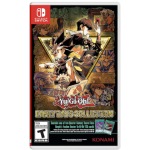
GIPHY App Key not set. Please check settings